Bilde til tekst & PDF til tekst Omformere
Konverter bilder til tekst
La oss vise deg hvordan bilde-til-tekst-konvertereren fungerer! Gjør enkelt et bilde til tekst med vår intuitive bilde-til-tekst-konvertering. Det kommer til å fungere i løpet av sekunder.
Hvorfor velge Smodins bilde til tekst og PDF til tekst konverterere?
Velg vår bilde-til-tekst-konverterer hvis du vil ha enkel, intuitiv programvare for å hjelpe deg med arbeidet ditt.
Sparer tid
Gir deg kvalitetstekst
Når du bruker vår foto-til-tekst-konvertering, får du tekst av høy kvalitet. Du kan også prøve vår jpeg-til-tekst-konvertering eller bruke den til å transkribere en PDF.
Allsidighet
It’s such an adaptable pic to text tool. You can use it for anything from school work to translating different languages.
Nøkkelfunksjoner i våre bilde-til-tekst- og PDF-til-tekst-konverterere
La oss se på noen av hovedfunksjonene til vår bilde-til-tekst-konvertering.
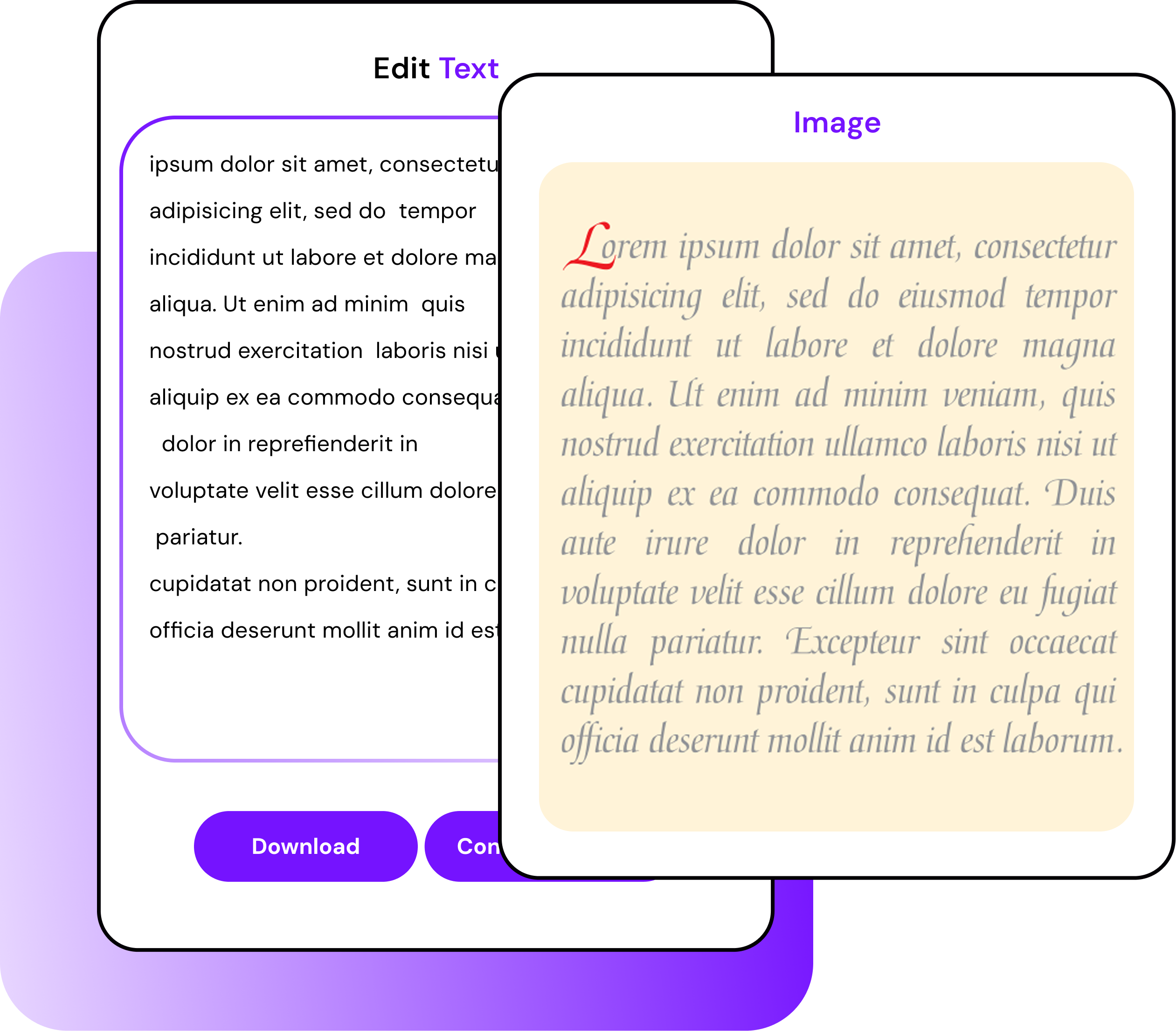
Slik bruker du Smodins bilde til tekst og PDF til tekstkonverterere
Se hvordan vår bilde-til-tekst-oversetter kan konvertere bilder til tekst i fem enkle trinn.
Åpne bilde-til-tekst-konverteringsverktøyet på nettet.
Velg en PDF eller et bilde
Last opp filen fra enheten din
Klikk "konverter til tekst"
Bilde-til-tekst-dokumentet ditt er klart til å se og redigere.
Beste praksis for bilde til tekst
Hvordan kan du få mest mulig ut av vår bilde-til-tekst-konvertering?
Bruk høyoppløselige bilder for bedre nøyaktighet
Bruk alltid bilder med høy oppløsning for å få den beste teksten fra bilderesultatene.
Unngå overfylt tekst eller komplekse oppsett
Når du bruker vårt bilde-til-tekst-uttrekk for å gjøre bilder om til tekst, unngå vanskelig å lese layouter. Hold deg til klare bilder med veldefinert tekst.
Bekreft og rediger uttrukket tekst for presisjon
Å bruke verktøyet vårt til å konvertere bilder til tekst og trekke ut tekst fra bilder sparer tid, men vi anbefaler deg alltid å dobbeltsjekke arbeidet for nøyaktighet.
Bruk tydelig og leselig håndskrift
Når du bruker vår bilde-til-tekst-uttrekker, er det for å sikre at enhver håndskrift er så tydelig som mulig. Du får et klarere sluttprodukt av høyere kvalitet.
Hold bildeoppsettene enkle og rene
Smodins AI-verktøy er intuitivt å bruke, men det hjelper å holde bildeoppsett enkelt. Det er da enkelt å skanne tekst som er produsert.
Forvandle måten du arbeider på med Smodins bilde-til-tekstkonverterer
Spar tid, øk produktiviteten og nyt sømløs tekstutvinning med vårt banebrytende AI-verktøy. Enten du er student, profesjonell eller bedriftseier, forenkler Smodin prosessen og leverer resultater du kan stole på.
Klar til å oppleve forskjellen?
ofte stilte spørsmål
Hvordan fungerer optisk tegngjenkjenning?
Optical Character Recognition, eller OCR for kort, skanner et bilde for funksjoner som ligner tegnsett det vet å gjenkjenne.
Smodin bruker Tesseract, en åpen kildekode OCR-algoritme fra Google, for å trekke ut tekst fra bilder.
Vi bruker Mozilla PDF-parsing-biblioteket for PDF-filer, som vil analysere tegn i en PDF på mikrosekunder. Våre verktøy lar deg også se etter plagiat i PDF-filer.
Hvorfor er Smodins bilde-til-tekst- og PDF-til-tekst-konvertering bedre enn andre verktøy?
Vår bilde-til-tekst-konvertering vil gi deg resultater i løpet av et øyeblikk. Få høykvalitets tekst fra bilder gratis med Smodins programvare.
Hva er noen vanlige brukstilfeller for OCR-teknologi?
Optisk tegngjenkjenning kan brukes i en rekke forskjellige bransjer.
Alt fra helsetjenester til bank og jus bruker et OCR-verktøy for å automatisere komplekse oppgaver som å skanne poster og bilder.
Hvilke typer bildeformater støttes av verktøyet ditt?
Vårt tekst-fra-bilde-verktøy håndterer enkelt oppgaver som en JPG-til-tekst-konverterer. Det fungerer også med PNG, TIF og andre formater.
Hvis du trenger bilde-til-tekst-hjelp under presentasjoner, forelesninger eller møter, kan du konvertere et skjermbilde til tekst. Bare ta et raskt bilde på telefonen og la programvaren vår gjøre resten.
Hvor nøyaktig er Smodins OCR-verktøy, og kan det håndtere uskarpe bilder eller bilder av lav kvalitet?
OCR-verktøyet vårt er generelt superintuitivt. Det er imidlertid alltid best å gi et bilde av så høy kvalitet som mulig, spesielt når du har å gjøre med en skjermdump-til-tekst-konvertering. Jo mindre rotete bildet er, jo bedre.
Kan verktøyet trekke ut tekst fra håndskrevne eller vanskelig-leste bilder?
Jo klarere bildene til teksten er, jo bedre. Når du prøver å konvertere JPG til tekst, vil du ha bilder som er enkelt lagt ut og enkle å skanne.
Er Smodins bilde til tekst og PDF til tekst-konvertering gratis å bruke?
Er dataene mine sikre når jeg laster opp bilder eller PDF-er for konvertering?
Når du bruker vår JPG-til-tekst-konvertering for å hente tekst fra bilder, er dataene og detaljene dine alltid trygge og sikre. Når du avslutter en økt, lagres ingen av detaljene dine.
Kan jeg redigere den utpakkede teksten etter konvertering?
Hvor kan optisk tegngjenkjenning (OCR) brukes?
OCR-teknologi kan brukes til å trekke ut tekst fra bilder i ulike situasjoner.
Det kan hjelpe personer som er synshemmede eller har lærevansker. Det vil gjøre det mye lettere for dem å lese og forstå dokumenter.
Om oss
Vi mener at alle skal kunne bruke teknologiske nødvendigheter. Vår måte å få det til er ved å bygge enkle applikasjoner som kan brukes på en rekke språk. Selv om hovedfokuset vårt er språkbaserte applikasjoner, er vi i ferd med å bygge verktøy for hverdagsbruk. Har du en idé til en applikasjon som kan være nyttig på andre språk enn engelsk? Vi vil gjerne høre fra deg!
Andre støttes Språk
Vår bilde-til-tekst-konvertering støtter følgende språk:
© 2025 Smodin LLC

